Eine weitere Neuerung in Captivate 5.5 ist das Ausgabeformat MP4. Es ersetzt das F4V-Format und bietet deutlich mehr Möglichkeiten als sein Vorgänger. Dadurch können Sie Ihre Captivate-Projekte direkt für mobile Endgeräte wie iPhones oder iPads veröffentlichen.
Veröffentlichungsvorgaben für Youtube und mobile Endgeräte
Mit dem neuen Ausgabeformat können Sie Ihre Projekte direkt auch für mobile Endgeräte wie Smartphones und Tablets veröffentlichen. Hierzu finden Sie im Fenster Veröffentlichen verschiedene Vorgaben.
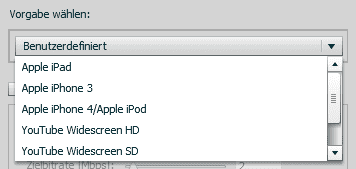
Achtung: Ihre Projekte können Sie über diesen Weg zwar auf mobilen Endgeräten wie iPhone, iPad oder Smartphones wiedergeben, interaktive Objekte verlieren jedoch deren Funktion. In einem kommenden Artikel werden wir Ihnen zeigen, wie Sie auch interaktive Projekte für mobile Endgeräte generieren können.
Benutzerdefinierte Videoeinstellungen
Alternativ zu den Vorgaben können Sie auch individuelle Videoeinstellungen wählen. Die Dateien unterscheiden sich je nach Vorlage bzw. Profil in Qualität und Dateigröße. Die Veröffentlichung des gleichen Projektes in verschiedenen Einstellungen ergab folgende Ergebnisse.
| Vorlage/Profil | Dateigröße |
| Benutzerdefiniert Grundlinie VBR | 8,5 MB |
| Benutzerdefiniert Hoch VBR | 7,3 MB |
| YouTube Widescreen HD | 7,3 MB |
| YouTube XGA | 7,2 MB |
| Apple iPad | 7,2 MB |
| Benutzerdefiniert Haupt VBR | 7,2 MB |
| Benutzerdefiniert Hoch CBR | 7,1 MB |
| Benutzerdefiniert Haupt CBR | 6,2 MB |
| Benutzerdefiniert Grundlinie CBR | 5,7 MB |
| YouTube Widescreen SD | 5,7 MB |
Die Veröffentlichungsvorgaben iPhone 3 und iPhone 4/iPod eignen sich nur für Projekte mit einer maximalen Auflösungen von 480 x 270 px .
Tipp: Klicken Sie zum Überprüfen Ihrer Videoeinstellungen auf die Schaltfläche Einstellungen testen.
So veröffentlichen Sie als MP4
Durch das neue Ausgabeformat MP4 bietet sich nun auch die Möglichkeit, Projekte mit höheren Auflösungen zu erstellen. Sie können nun Projekte veröffentlichen, die im HD- (1280 x 720 px) oder im Full-HD-Bereich (1920 x 1080 px) liegen.
Gehen Sie zur Veröffentlichung wie folgt vor:
- Wählen Sie in der Menüleiste Datei > Veröffentlichen.
- Wählen Sie im linken Bereich Medien.
- Wählen Sie unter Typ auswählen die Option MP4-Video (*.mp4).
- Vergeben Sie unter Projekttitel Ihren gewünschten Dateinamen sowie unter Ordner einen Speicherort.
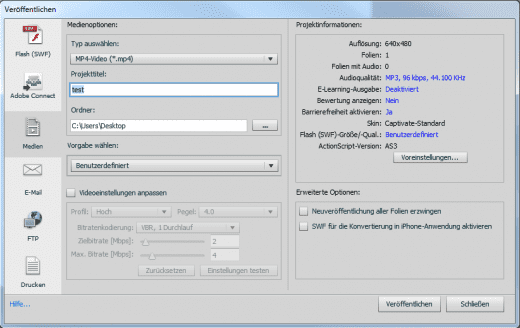
Ihr Projekt wird nun in ein richtiges Video umgewandelt und als MP4-Datei veröffentlicht. Je nach Projektgröße, Ihren gewählten Videoeinstellungen sowie Ihren Systemressourcen kann es ein paar Minuten dauern, bis Sie das Ergebnis betrachten können.
Nächste Woche zeige ich Ihnen, wie Sie Projekte aus Captivate direkt auf Youtube veröffentlichen.
Weitere Neuheiten in Adobe Captivate 5.5
Teil1: Adobe Captivate 5.5 – Die Highlights
Teil2: Adobe Captivate 5.5 – Objekte drehen und mit Schattierungen versehen
Teil 3: Adobe Captivate 5.5 – Zeichenobjekte und Hintergründe mit Verlauf
Teil 4: Adobe Captivate 5.5 – Verbesserte Quizfunktionalitäten
Teil 5: Adobe Captivate 5.5 – Exklusiver Spezialtipp – MP4-Output verbessern
Teil 6: Adobe Captivate 5.5 – MP4 für iPhone & Co.
Teil 7: Adobe Captivate 5.5 – Direkte Schnittstelle zu Youtube
Teil 8: Adobe Captivate 5.5 – Weitere neue Funktionen
Übrigens: Wenn Sie generell mehr über Captivate mit praktischen Beispielen erfahren möchten, empfehle ich Ihnen mein Buch zu Captivate 5 – wenn es spezieller und noch detaillierter sein soll: Eine Schulung bei uns. Kontaktieren Sie uns einfach und wir stellen Ihnen einen individuellen Fahrplan zusammen.
Kommentare sind geschlossen.